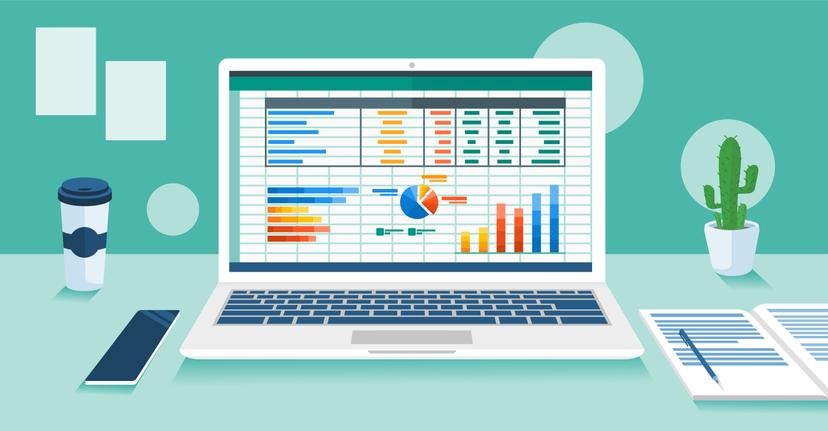上下逆さまの画像を正しい向きでTwitterに投稿する方法は?:デキるITビジネスパーソンの常識クイズ(2/2 ページ)
» 2022年11月09日 10時56分 公開
[松浦立樹,ITmedia]
「トリミング機能」で画像を90度ずつ回転可能
Twitterで画像付きツイートを投稿したいとき、掲載したい画像が上下逆さまで困ったことはないだろうか。そのまま投稿してしまうと、画像は逆さまのまま掲載されてしまうため、見る人たちが首を傾げてしまう事態になる。Twitterではそんなときに便利な画像編集機能が備わっている。
スマホアプリ版(iOS/Android)の場合、ツイート投稿画面から画像選択した後、画像中に表示される「縦の三点リーダー」(iOSなら筆のマーク)をタップすることで画像編集機能を利用できる。
画面下に並ぶ6つのアイコンのうち、左から3番目のものを選ぶと、トリミング機能が起動。
画面下に並ぶアイコンの一番右のものをタップすると、画像が左側に90度傾く。
もう一度同じアイコンをタップすることで、元の画像から180度回転する。上下逆さまの画像の場合、これで正しい向きとなるはずだ。この状態で画面上の「適用する」→「保存する」と連続でタップしていけば、編集した画像を保存でき、そのままTwitter上に投稿できる。
Webブラウザ版のTwitterでもトリミング機能を搭載しているが、画像を反転させる機能は付いていない。そのため、Webブラウザ版で画像の向きを直したい場合は、画像編集ソフトを利用する必要がある。
関連記事
 錦戸亮、Twitterで誕生日を祝われ続ける 「おすすめ」欄の更新ストップで 本人「僕の誕生日11月3日やのに」
錦戸亮、Twitterで誕生日を祝われ続ける 「おすすめ」欄の更新ストップで 本人「僕の誕生日11月3日やのに」
Twitterのおすすめ欄に錦戸亮さんの誕生日を祝う画像が掲出され続けている。本人は「「僕の誕生日11/3やのに、いまだに出てきてますね。何かの不具合かな?」と困惑している様子。 中古スマホに謎の需要 複数台購入する女性が続出したワケ
中古スマホに謎の需要 複数台購入する女性が続出したワケ
6月中旬から20日ごろにかけて、スマートフォンの中古端末動向に少し変わった動きが出た。中古販売を手掛けるイオシスによると、とあるアプリの影響でAndroid 10以上を搭載した格安の中古スマートフォンが大量に売れたという。 「違法動画に厳しく対処」 ジャニーズ事務所が警告 ネット上での転載を多数確認
「違法動画に厳しく対処」 ジャニーズ事務所が警告 ネット上での転載を多数確認
ジャニーズ事務所が、映像や音楽の違法アップロードを巡り「事案に応じて厳しく対処する」と警告。同社の動画サービスで配信した映像を、ネット上で転載・売買する例を多数確認したという。 パスワードを紙で保存するのは危険? Twitter上で賛否 安全な管理方法をIPAに聞いた
パスワードを紙で保存するのは危険? Twitter上で賛否 安全な管理方法をIPAに聞いた
パスワード管理を巡って、とあるメモ帳がTwitter上で話題になっている。メモ帳には、サイト名やID、パスワードを記載する項目があり、紙媒体でパスワード管理するための商品とみられる。これについて、賛否両論のさまざまな意見が飛び交っている。 爆薬付きのVRヘッドセット、Oculus創業者が公開 SAOの「ナーヴギア」再現 ゲームオーバーで脳を瞬時に破壊
爆薬付きのVRヘッドセット、Oculus創業者が公開 SAOの「ナーヴギア」再現 ゲームオーバーで脳を瞬時に破壊
Oculus VR創業者のパルマー・ラッキーさんは、爆薬付きのVRヘッドセットを自身のブログで公開した。ライトノベル「ソードアート・オンライン」の設定にある「ゲームオーバーになると死ぬ」を再現できるという。
Copyright © ITmedia, Inc. All Rights Reserved.
Special
PR